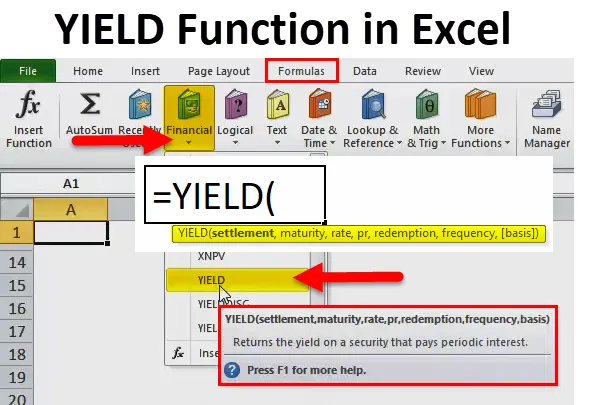
YIELD Funcție în Excel (cuprins)
- YIELD Funcție în Excel
- YIELD Formula în Excel
- Cum se utilizează funcția YIELD în Excel?
YIELD Funcție în Excel
- Funcția YIELD este o funcție incorporată în excel, care este clasificată în funcția financiară.
- Înainte de funcția YIELD în Excel, ar trebui să fiți conștienți de obligațiuni, valoarea nominală și valoarea de răscumpărare.
- Obligațiile sau garanțiile cu venituri fixe sunt de asemenea numite investiții cu venituri fixe.
- Obligațiunile sunt emise de un guvern sau de o societate corporatistă, aici investitorul cumpără obligațiunea. Înseamnă că împrumută bani. În cazul în care compania folosește acești bani pentru a investi în operațiuni ale companiei.
- Aici investitorul (angajat sau public) va primi plăți de dobândă periodice de la emitent (companie) până la scadența obligațiunilor, deținătorii de obligațiuni (angajați sau public) vor participa la creditor în companie, obligațiunile au o dată de scadență specifică. Emitentul promite să ramburseze suma principală a împrumutului la scadență, la timp și majoritatea obligațiunilor plătesc dobânzi în mod regulat.
- Valoarea Face înseamnă că este suma de bani menționată sau declarată pe o obligațiune.
- Valoarea de răscumpărare este o companie care cumpără un preț la sfârșitul perioadei de scadență.
Definiție
Funcția YIELD în excel returnează randamentul pe o obligațiune sau o garanție care plătește dobândă periodică.
YIELD Formula în Excel
Mai jos este Formula YIELD în Excel:
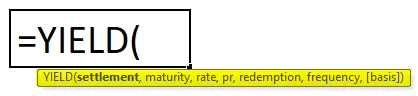
Explicația funcției YIELD în Excel
Formula YIELD în Excel are următoarele argumente:
- Decontare: data la care a fost achiziționată obligațiunea sau garanția sau este data emiterii când garanția sau obligațiunea este tranzacționată cumpărătorului.
Notă: Datele de decontare trebuie introduse întotdeauna folosind funcția DATE în Excel, mai degrabă ca valoare a textului
De exemplu = DATA (2018, 6, 14) este utilizat pentru a 14-a zi de iunie 2018
- Scadență : Când cuponul va fi rambursat sau Este data scadenței când garanția sau obligațiunea expiră
Notă: Data maturității trebuie introdusă întotdeauna folosind funcția DATE în Excel, mai degrabă ca text Ex : DATE (2018, 6, 14) este utilizat pentru ziua de 14 iunie 2018.
- Rata: dobanda anuală garantată (%) oferită.
- Pr: Prețul obligațiunii a fost achiziționat la.
- Răscumpărare: Valoarea nominală a obligațiunii la care va fi achiziționată înapoi sau este valoarea de răscumpărare a valorii mobiliare pentru valoarea nominală de 100 USD.
- Frecvență: este un număr de plăți pe an. De obicei, pentru plățile anuale, frecvența va fi de 1, pentru semestrială, frecvența este de 2 și pentru trimestrial, o frecvență este de 4.
- Baza : este un parametru opțional. Este un parametru întreg opțional care specifică baza de numărare a zilei folosită de obligațiune sau de securitate.
Funcția YIELD în Excel permite oricare dintre valorile între 0 și 4 menționate mai jos:
- 0 sau omise US (NASD) 30/360
- 1 Actual / actual
- 2 Actual / 360
- 3 Actual / 365
- 4 European 30/360
Cum se utilizează funcția YIELD în Excel?
Funcția YIELD în Excel este foarte simplă și ușor de utilizat. Vă rugăm să înțelegeți funcționarea funcției YIELD în Excel printr-un exemplu de formulă YIELD în Excel.
Puteți descărca acest șablon Excel funcție YIELD aici - Șablonul Excel funcție YIELDExemplul nr. 1 - RAPORT de obligațiuni pentru plata trimestrială
În această funcție YIELD în exemplu Excel, trebuie să calculez randamentul obligațiunilor, Aici obligațiunea este achiziționată pe 16-mai-2010, cu data de scadență la 16 mai-2020 (10 ani de la data decontării) și o rată a dobânzii este de 9%. Obligațiunea este cumpărată la un preț de 95, iar valoarea de răscumpărare este de 100, aici plătește dobânda trimestrial.
- Selectați celula „C15” unde trebuie aplicată funcția YIELD.
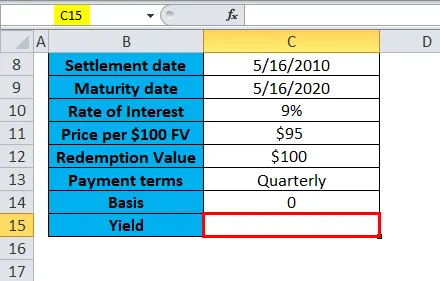
- Faceți clic pe butonul Inserare funcție (fx) sub bara de instrumente cu formulare, va apărea o casetă de dialog, Introduceți cuvântul cheie „YIELD” în căutarea unei căsuțe de funcții, funcția YIELD va apărea în selectați o casetă de funcții. Faceți dublu clic pe funcția YIELD.
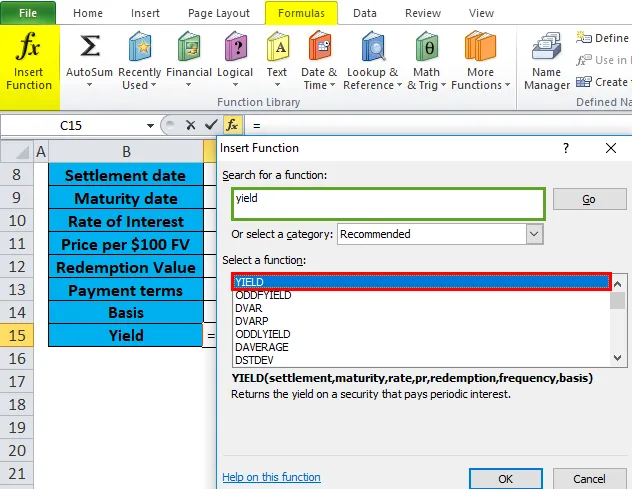
- Apare o casetă de dialog în care trebuie completate sau introduse argumentele pentru funcția YIELD. ( Notă: Argumentul pentru data decontării și scadenței este introdus în celulă folosind funcția Excel DATA) adică = YIELD (C8, C9, C10, C11, C12, 4, 0).
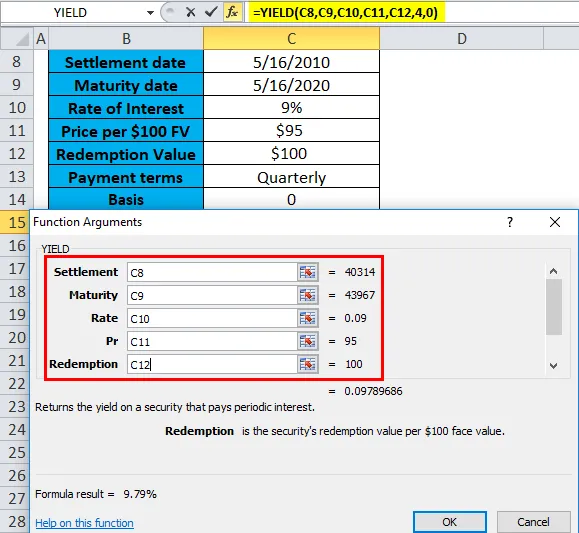
- Randamentul, pentru obligațiunea cu condițiile de mai sus, va fi de 9, 79%. Se returnează valoarea de 9, 79%.
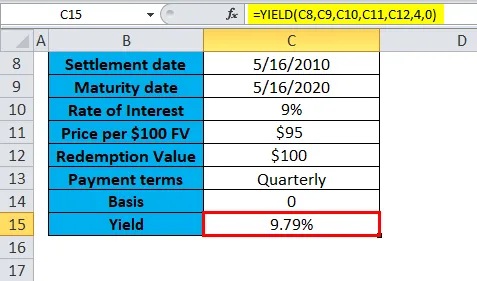
Exemplul # 2 - RAPORT DE Obligațiuni pentru plată semianuală sau semestrială
În această funcție YIELD în exemplul Excel, trebuie să calculez randamentul obligațiunilor, Aici obligațiunea este achiziționată pe 16 noiembrie 2018, cu data de scadență la 16 noiembrie 2023 (5 ani de la data decontării) și o rată a dobânzii este de 9%. Obligațiunea este cumpărată la un preț de 95, iar valoarea de răscumpărare este de 101, aici plătește dobânda în mod semestrial sau semestrial.
- Selectați celula „G15” unde trebuie aplicată funcția YIELD.
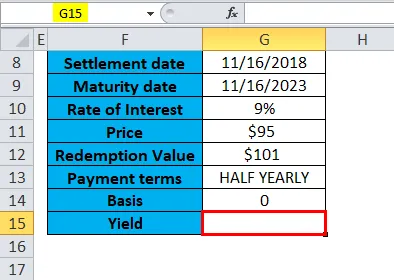
- Faceți clic pe butonul Inserare funcție (fx) sub bara de instrumente cu formulare, va apărea o casetă de dialog, Introduceți cuvântul cheie „YIELD” în căutarea unei căsuțe de funcții, funcția YIELD va apărea în selectați o casetă de funcții. Faceți dublu clic pe funcția YIELD.
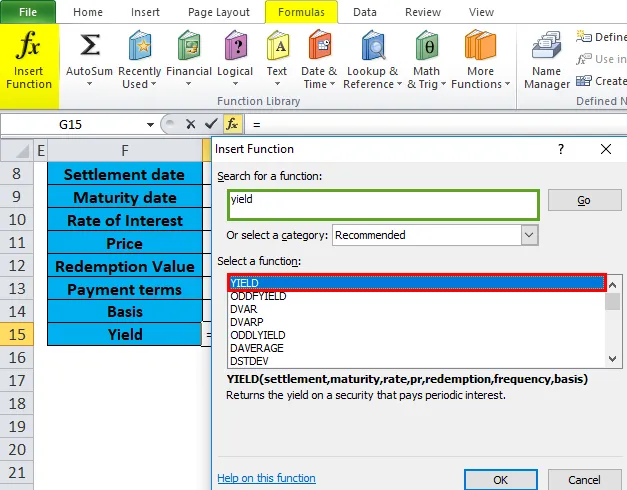
- Apare o casetă de dialog în care argumentele pentru funcția YIELD trebuie completate sau introduse ( Notă: Argumentul pentru data de decontare și scadență este introdus în celulă folosind funcția Excel DATA) adică = YIELD (G8, G9, G10, G11, G12, 2, 0).
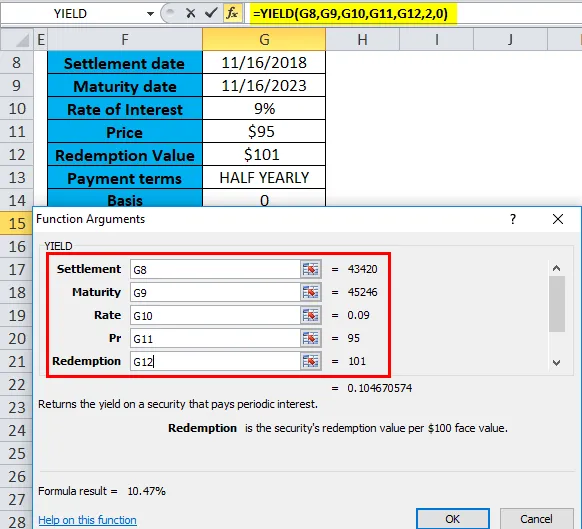
- Randamentul, pentru obligațiunea cu termenii de mai sus, va fi de 10, 47%. Se returnează valoarea 10, 47%.
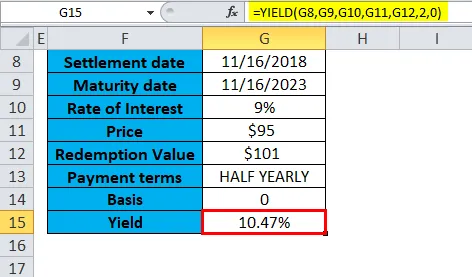
Exemplul # 3 - RAPORT DE Obligațiuni pentru plată anuală sau anuală
În această funcție YIELD în exemplul Excel, trebuie să calculez randamentul obligațiunilor, Aici obligațiunea este achiziționată pe 13 noiembrie 2018, cu data de scadență la 13 noiembrie 2020 (2 ani de la data decontării) și o rată a dobânzii este de 9%. Obligațiunea este cumpărată la un preț de 95, iar valoarea de răscumpărare este de 101, aici plătește dobânda anual sau anual.
- Selectați celula „D30” unde trebuie aplicată funcția YIELD.
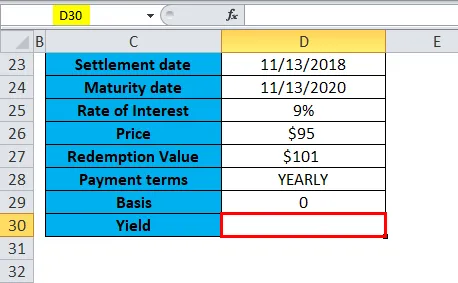
- Faceți clic pe butonul Inserare funcție (fx) sub bara de instrumente cu formulare, va apărea o casetă de dialog, Introduceți cuvântul cheie „YIELD” în căutarea unei căsuțe de funcții, funcția YIELD va apărea în selectați o casetă de funcții. Faceți dublu clic pe funcția YIELD.
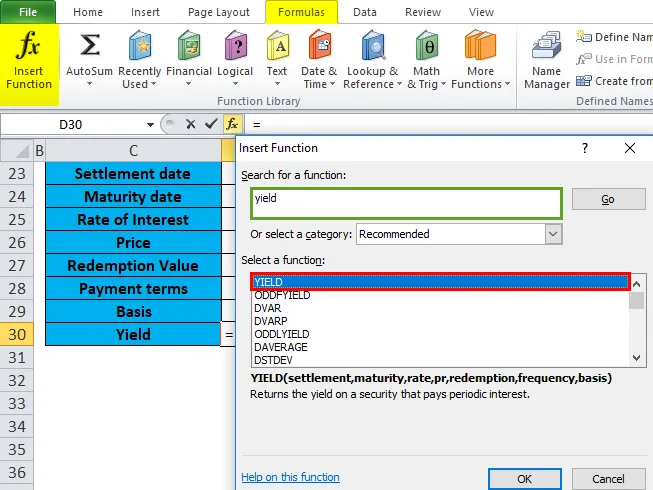
- Apare o casetă de dialog în care argumentele pentru funcția YIELD trebuie completate sau introduse ( Notă: Argumentul pentru data de decontare și scadență este introdus în celulă folosind funcția Excel DATA) adică = YIELD (D23, D24, D25, D26, D27, 1, 0).
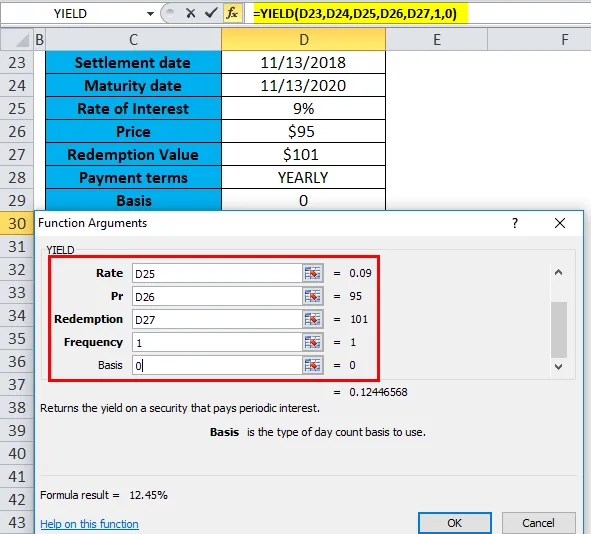
- Randamentul, pentru obligațiunea cu condițiile de mai sus, va fi de 12, 45%. Se returnează valoarea 12, 45%.
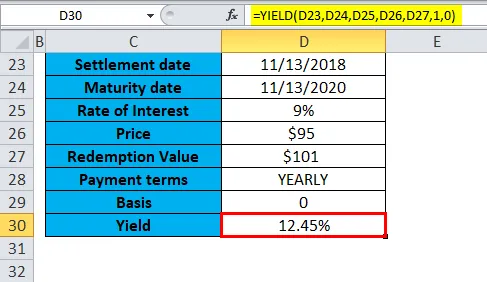
Lucruri de reținut despre funcția YIELD în Excel
YIELD Erori de funcții
- #VALOARE! Eroare: Se produce dacă datele de decontare și scadență nu sunt în formatul corect (Dacă este introdusă ca valoare text în loc să utilizeze funcția date) sau dacă oricare dintre celelalte valori nu este o valoare numerică, adică non-numerice.
- #NUM! Eroare: apare dacă data decontării este mai mare decât data scadenței sau dacă sunt introduse incorect alte numere. adică Când rata, prețul, răscumpărarea, valoarea frecvenței este mai mică sau egală cu zero.
În celulele de randament și rata dobânzii, acesta este formatat pentru a afișa un procent cu zecimale.
Articole recomandate
Acesta a fost un ghid pentru funcția YIELD în Excel. Aici vom discuta cu formula YIELD în Excel și cum să utilizăm funcția YIELD în Exel împreună cu exemple practice și șablon Excel descărcabil. De asemenea, puteți parcurge și alte articole sugerate -
- Ghid privind funcția RATE în Excel
- Cum se utilizează funcția SUM în Excel?
- Ghid uimitor cu funcția POWER
- Cum se utilizează LEN în Excel?